Das Client-Terminal kann auf Computern mit Mac OS unter Verwendung von Wine installiert und ausgeführt werden. Wine ist eine kostenlose Software, die es Benutzern von Unix-basierten Systemen ermöglicht, eine für Microsoft Windows-Systeme entwickelte Anwendung auszuführen. Unter allen Wine-Versionen gibt es auch eine für Mac OS.
Bitte beachten Sie, dass Wine keine vollständig stabile Anwendung ist. Daher können einige Funktionen in den Anwendungen, die Sie unter Wine starten, nicht richtig oder gar nicht funktionieren.
Der einfachste Weg, die Handelsplattform zu installieren, ist das Herunterladen des fertigen Pakets von der offiziellen Website. Installieren Sie die Plattform ähnlich wie jede andere Anwendung, indem Sie das Plattform-Symbol auf Programme ziehen und warten, bis die Installation abgeschlossen ist.
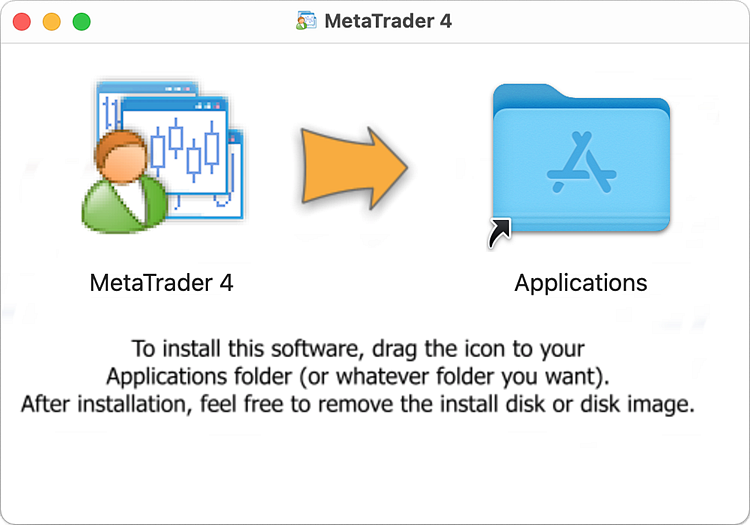
Die Handelsplattform für Mac OS unterstützt den Apple M1-Chip und funktioniert zuverlässig auf jeder Systemversion, einschließlich Big Sur.
Das Installationspaket wurde mit der CrossOver-Technologie kompiliert. Diese Plattform basiert auf Wine, aber im Gegensatz zu anderen Projekten und Wine selbst ist CrossOver ein kommerzielles Produkt. Daher ist die Entwicklung viel schneller: Die Umgebung ist für eine bessere Leistung von Windows-Anwendungen optimiert, während entdeckte Fehler schnell behoben werden. Im Gegensatz zu „reinem“ Wine ist CrossOver spezialisierter, da es auf die Unterstützung der beliebtesten Office- und anderer Windows-Anwendungen ausgerichtet ist. Die Kompatibilität mit diesen Anwendungen wird ausgiebig getestet und überprüft, so dass sie in der Regel stabiler laufen als in Wine. Die Handelsplattform gehört zu diesen Anwendungen.
Sie müssen CrossOver nicht auf Ihrem Computer haben, um die Plattform aus dem vorgefertigten DMG-Paket zu installieren. Dementsprechend ist die Nutzung absolut kostenlos. Sie brauchen keine zusätzlichen Komponenten herunterzuladen oder komplexe Einstellungen vorzunehmen. Die Plattform ist nach der Installation aus dem Paket sofort einsatzbereit.
Handelsplattform für Mac OS herunterladen
Wenn Ihnen dies aus irgendeinem Grund nicht zusagt, finden Sie im Folgenden eine alternative Möglichkeit, die Plattform auf Ihrem Mac zu starten.
PlayOnMac Installation
PlayOnMac ist eine Wine-basierte Software zur einfachen Installation von Windows-Anwendungen auf Mac OS.
Um PlayOnMac zu installieren, öffnen Sie die offizielle Website des Produkts, gehen Sie zum Abschnitt „Downloads“ und klicken Sie auf den Link, um die neueste Version herunterzuladen.
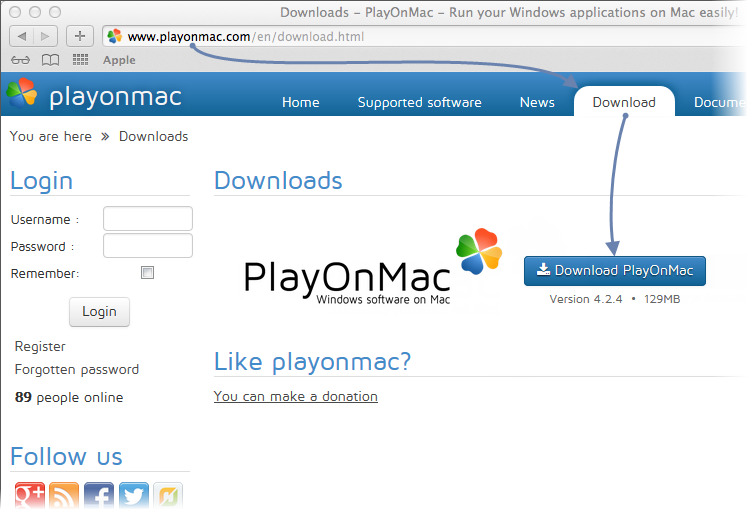
Nach dem Herunterladen des DMG-Pakets starten Sie es im Abschnitt „Downloads“ Ihres Systems:
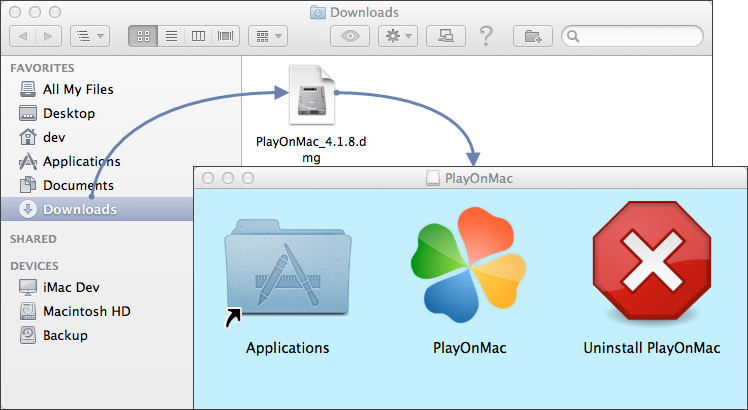
Das erste Startfenster von PlayOnMac wird angezeigt. Nachdem Sie auf „Weiter“ geklickt haben, beginnt das Installationsprogramm mit der Überprüfung und Installation der verschiedenen Komponenten, die für die Arbeit notwendig sind.
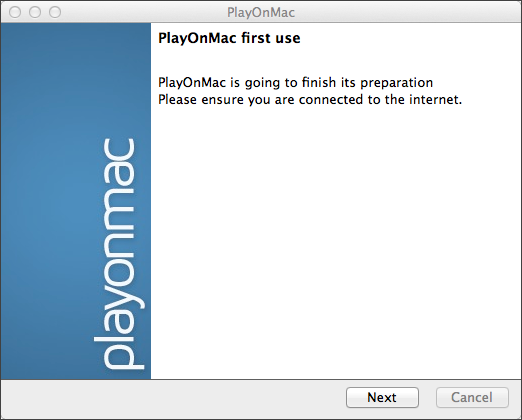
Die erste notwendige Komponente ist XQuartz. Dabei handelt es sich um eine Software zur Nutzung des X Window Systems unter Mac OS. Das X Window System stellt Standardwerkzeuge und -protokolle für den Aufbau der grafischen Benutzeroberfläche in Unix-ähnlichen Betriebssystemen bereit.
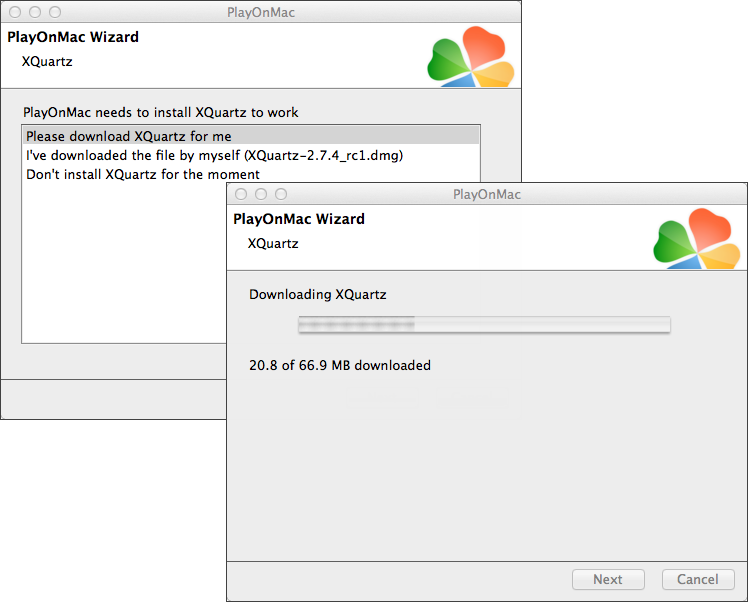
Wenn Sie XQuartz bereits installiert haben oder es später installieren möchten, wählen Sie „XQuartz vorerst nicht installieren“ bzw. „Ich habe die Datei selbst heruntergeladen“.
Die Installation von XQuartz erfolgt in mehreren Schritten. Zunächst sollten Sie die wichtigen Informationen (Read Me) lesen und die Lizenzbedingungen akzeptieren.
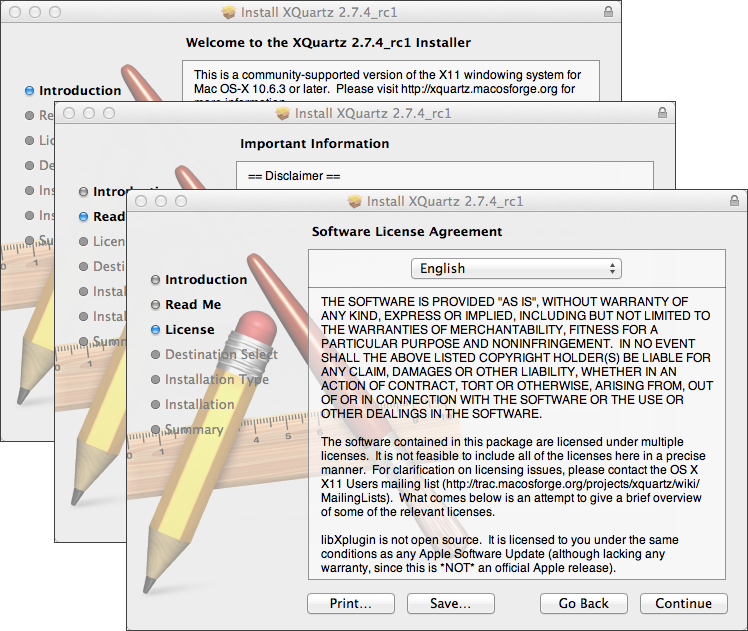
Vor der Installation werden Sie vom Mac OS Sicherheitssystem aufgefordert, das Passwort Ihres Kontos einzugeben:
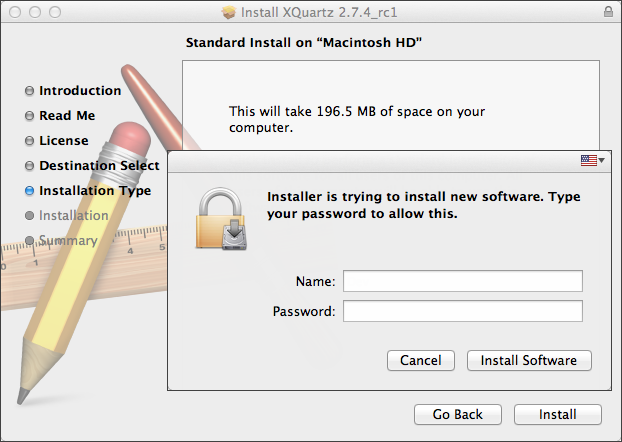
Warten Sie, bis die Installation abgeschlossen ist. Damit die Änderungen wirksam werden, sollten Sie Ihren PC neu starten.
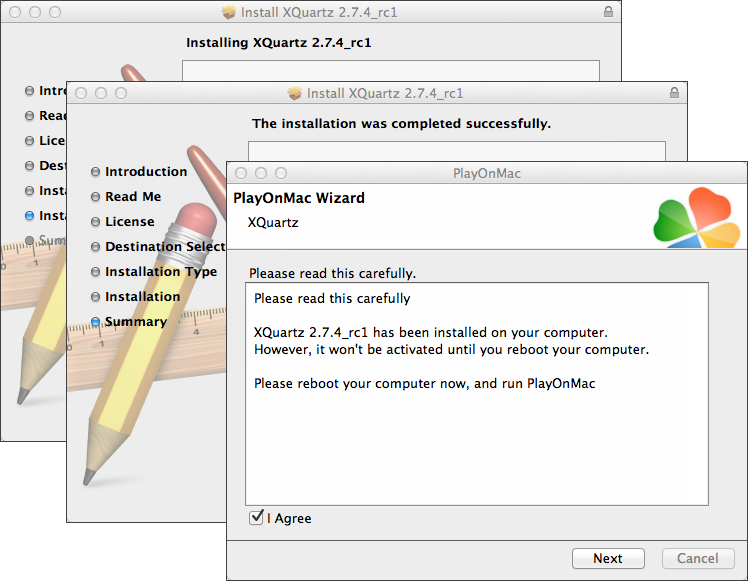
Nach dem Neustart des Systems starten Sie PlayOnMac erneut über die Setup-Datei im Ordner Downloads. Das erste Startfenster wird erneut angezeigt. Diesmal bietet das Installationsprogramm an, die für den korrekten Betrieb erforderlichen MS Windows-Schriftarten zu installieren.
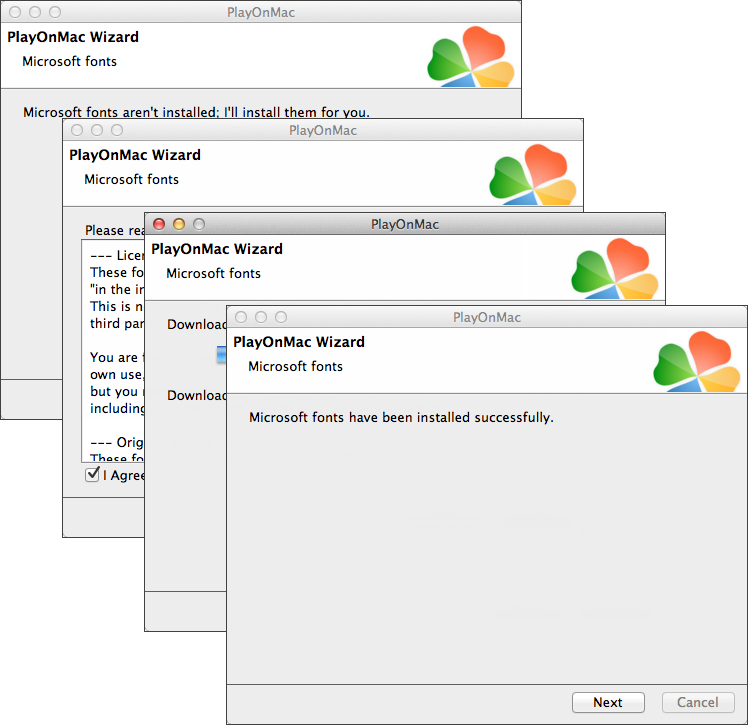
Akzeptieren Sie die Bedingungen der Lizenzvereinbarung und warten Sie, bis die Installation abgeschlossen ist. Danach ist PlayOnMac einsatzbereit. Das Hauptfenster erscheint:
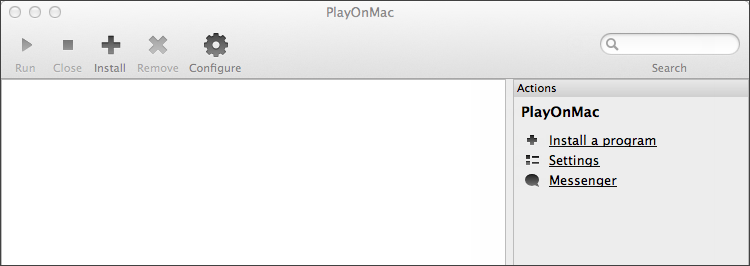
Wein aktualisieren
Wein wird zusammen mit PlayOnMac installiert.
Um Wein auf die neueste Version zu aktualisieren, öffnen Sie das obere Menü von PlayOnMac und wählen Sie Weinversionen verwalten:
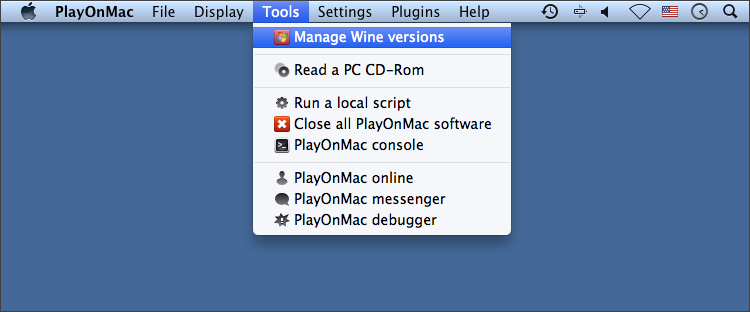
Das Fenster mit den für die Installation verfügbaren Weinversionen wird geöffnet. Wählen Sie die neueste Version aus.
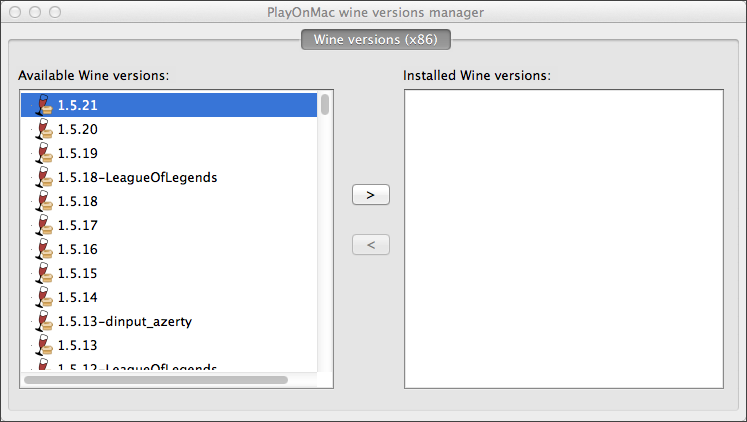
Schieben Sie die neueste Wine-Version auf die rechte Seite des Fensters. Die Installation wird gestartet.
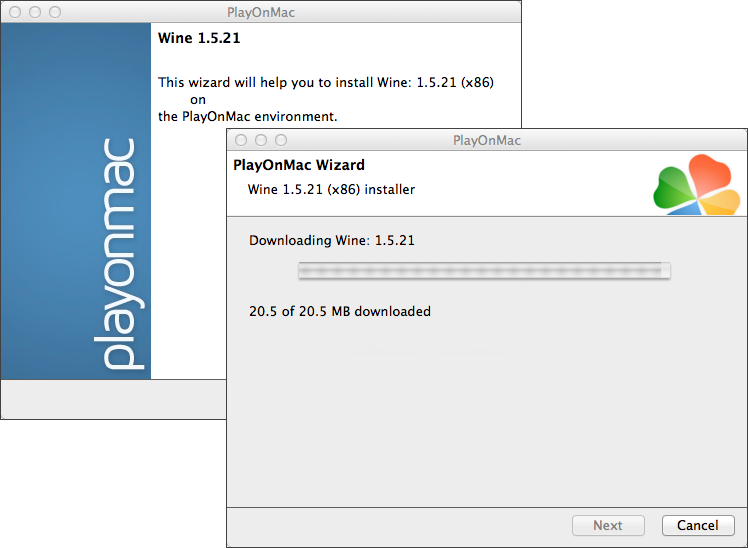
Nach Abschluss der Installation erscheint die neue Version von Wine im linken Teil des Fensters des PlayOnMac Wine-Versionsmanagers. Sie können dann das Fenster schließen und das Handelsterminal installieren.
Terminalinstallation
Um das Terminal zu installieren, laden Sie das Installationsprogramm „mt4setup.exe“ herunter. Nachdem der Download abgeschlossen ist, starten Sie die Installationsdatei. PlayOnMac wird automatisch zum Öffnen der Datei verwendet.
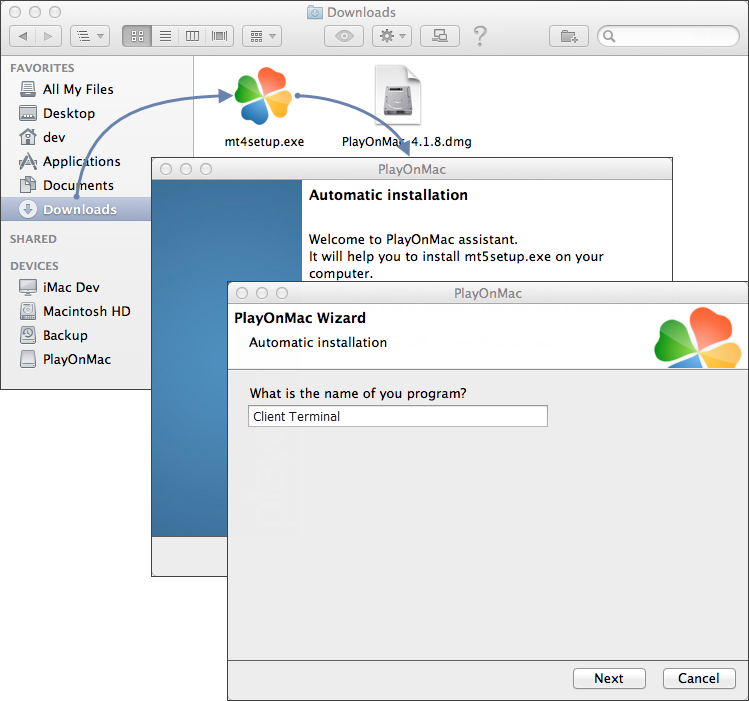
Der Standard-Terminal-Installationsprozess mit all seinen Schritten beginnt:
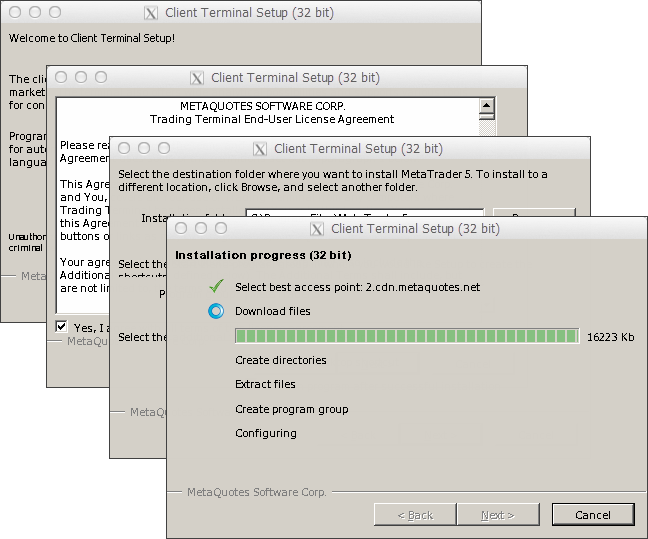
Nach Abschluss der Installation bietet PlayOnMac Ihnen an, die Verknüpfungen für die Terminal-Komponenten – das Client-Terminal selbst und MetaEditor – zu erstellen:
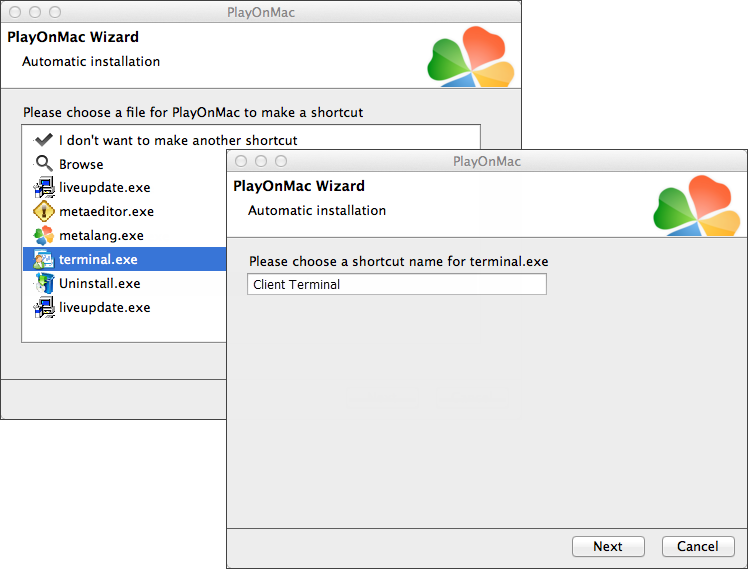
Nach dem Erstellen der notwendigen Verknüpfungen können Sie das Client-Terminal verwenden. Doppelklicken Sie darauf im PlayOnMac-Fenster, um das Terminal zu starten.
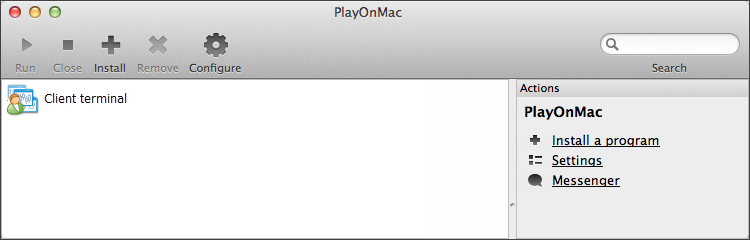
Terminal-Datenverzeichnis
PlayOnMac erstellt ein separates virtuelles logisches Laufwerk mit der notwendigen Umgebung für jedes installierte Programm. Der Standardpfad des Datenverzeichnisses des installierten Terminals lautet wie folgt:
Bibliothek\PlayOnMac\WinePrefix\Client_Terminal_\Laufwerk C\Programmdateien\Client Terminal